[ad_1]
Instalar y desinstalar el driver de nuestra tarjeta gráfica NVIDIA, es algo que deberemos de hacer con cierta frecuencia durante nuestra experiencia de uso de la tarjeta gráfica. Al fin y al cabo, este fabricante de GPU suele sacar con cierta frecuencia nuevos drivers, que aportan el soporte para los nuevos juegos que hayan salido al mercado desde que se presentó la última versión de estos. En este tutorial os daremos las claves para poder hacerlo sin problemas.
Una vez que hayáis montado vuestro nuevo PC, o bien porque hayáis cambiado de modelo de tarjeta gráfica, o porque los drivers que uséis sean muy antiguos, lo primero que deberéis de hacer es eliminar los drivers gráficos que tengáis en ese momento funcionando en vuestro PC. Haremos esto porque, en caso contrario, al instalar los nuevos drivers, pueden producirse problemas de conflictos entre estos y los antiguos. Por lo tanto, antes de instalar nada, es conveniente borrar.
Desinstalar el driver de NVIDIA
Antes de hacer nada, lo primero que debéis de hacer es descargar los últimos drivers desde la web de NVIDIA para vuestro modelo de tarjeta gráfica. En el desplegable de la web seleccionáis el modelo de gráfica que tengáis en vuestro sistema y el sistema operativo de vuestro ordenador. Al darle a buscar, os llevará a la página desde donde los podréis descargar.
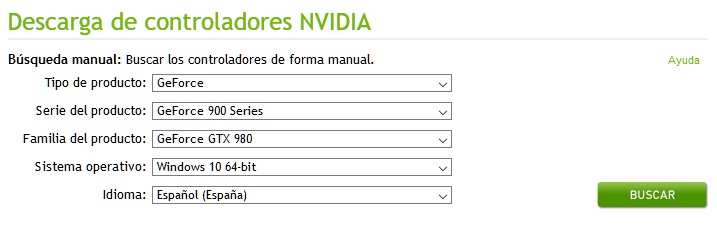
Para desinstalar los drivers, podéis desinstalar los drivers de NVIDIA con DDU. DDU (Display Driver Uninstaller) es un programa gratuito que se encargará de desinstalar el driver gráfico y limpiar el registro de Windows de las correspondientes entradas, dejando solo el driver genérico del sistema operativo funcionando.
Aunque esa es la mejor opción, también es la que requiere un poco más de dedicación. Por suerte, el instalador de esta compañía permite realizar lo que ellos denominan “Instalación limpia“, la cual se supone que elimina, no solo los antiguos drivers, si no las configuraciones y las entradas del registro correspondientes.
Instalar el driver de NVIDIA
Una vez que ya hayamos descargado el nuevo driver de NVIDIA (y hayáis limpiado el anterior con el DDU, si así lo habéis preferido), deberemos ir a la carpeta donde tengáis el nuevo driver y hacer clic en él. En ese momento, el instalador nos preguntará dónde queremos que se descomprima el nuevo driver.
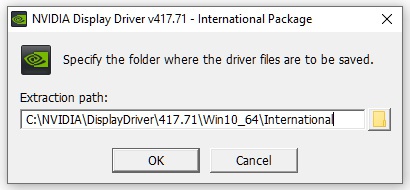
Una vez hayáis decidido este aspecto, comenzará la descompresión de este.

Cuando termine esta, nos aparecerá la siguiente pantalla de opciones de instalación.
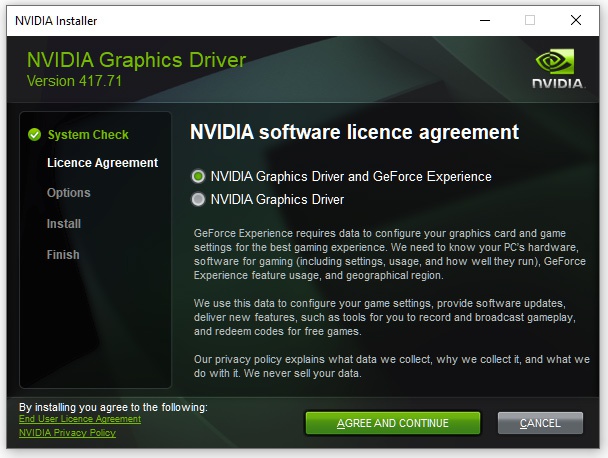
Aquí podemos especificar si queremos la instalación de NVIDIA GeForce Experience junto con los drivers, o solo los drivers. Una vez hagáis vuestra elección, hacéis clic en el botón de “Agree and Continue“. Llegaremos a esta nueva pantalla, con más opciones de la instalación.
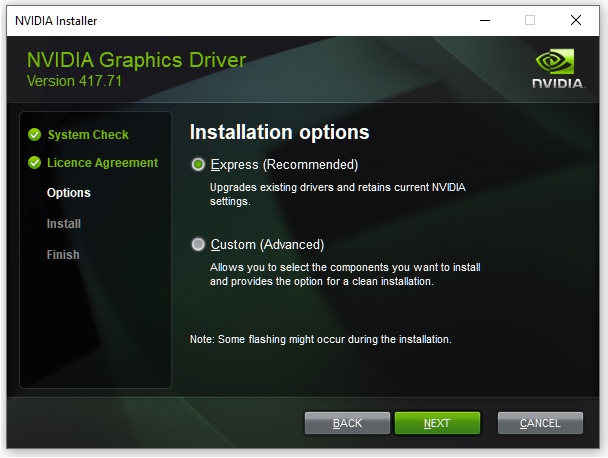
Las dos opciones son “Express” o “Custom“. A pesa que NVIDIA recomiende la instalación Express, nosotros os recomendamos que elijáis la instalación “Custom“, y ahora veréis el motivo.
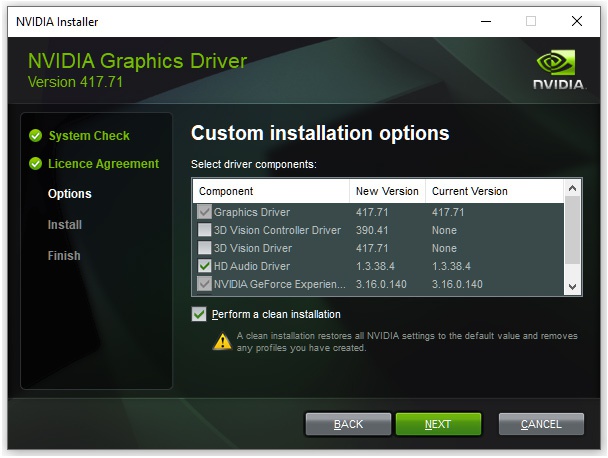
Este es el motivo. La siguiente pantalla que se nos presenta nos permite decidir qué componentes del driver queremos que se instalen en nuestro PC y cuáles no. De la misma manera que nos permite realizar la operación “Instalación limpia“. Como norma, a no ser que tengamos un monitor compatible con la tecnología NVIDIA 3D Vision, lo que deberéis de hacer es deseleccionar estos componentes de la instalación del driver, justo como podéis ver en la imagen. De la misma forma, si habéis realizado la desinstalación del driver antiguo mediante DDU, no hace falta que dejéis seleccionado la opción de “Realizar una instalación limpia” dado que ya lo habrá hecho todo el anterior programa.
Hecho todo esto, ya no tenéis más que darle al botón de “siguiente” y se realizará correctamente toda la instalación del nuevo driver de vuestra tarjeta gráfica de NVIDIA.
The post Cómo desinstalar los drivers de una gráfica NVIDIA y hacer una instalación limpia appeared first on HardZone.
[ad_2]
